Autor:
Janice Evans
Dátum Stvorenia:
24 V Júli 2021
Dátum Aktualizácie:
1 V Júli 2024

Obsah
Niektorí ľudia používajú príkazový riadok systému Windows pravidelne. Problém je však v tom, že pri každom spustení príkazového riadka je vzhľad jeho rozhrania odlišný. V tomto článku sa dozviete, ako zmeniť vzhľad rozhrania príkazového riadka a ako pridať nové písma. Okrem toho vám povieme, ako zmeniť ďalšie nastavenia príkazového riadka.
Kroky
Metóda 1 z 2: Ako zmeniť farbu a písmo
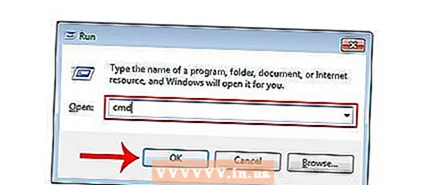 1 Otvorte príkazový riadok. Ak to chcete urobiť, kliknite na „Štart“> „Spustiť“, zadajte „cmd“ a kliknite na „OK“.
1 Otvorte príkazový riadok. Ak to chcete urobiť, kliknite na „Štart“> „Spustiť“, zadajte „cmd“ a kliknite na „OK“. 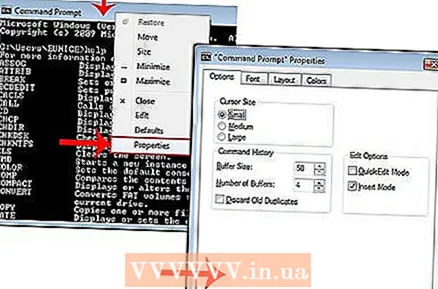 2 Pravým tlačidlom myši kliknite na hornú časť (názov) okna príkazového riadka a v ponuke vyberte položku Vlastnosti. Môžete tiež stlačiť ALT + SPACE + P. V okne, ktoré sa otvorí, nájdete karty Všeobecné, Písmo, Usporiadanie a Farby.
2 Pravým tlačidlom myši kliknite na hornú časť (názov) okna príkazového riadka a v ponuke vyberte položku Vlastnosti. Môžete tiež stlačiť ALT + SPACE + P. V okne, ktoré sa otvorí, nájdete karty Všeobecné, Písmo, Usporiadanie a Farby.  3 Prejdite na kartu Všeobecné a začiarknite políčko vedľa položky Rýchle vloženie. Teraz môžete na príkazovom riadku použiť funkciu Kopírovať a Prilepiť.
3 Prejdite na kartu Všeobecné a začiarknite políčko vedľa položky Rýchle vloženie. Teraz môžete na príkazovom riadku použiť funkciu Kopírovať a Prilepiť. - Odporúčame tiež začiarknuť políčko vedľa položky „Zahodiť opakovanie“.
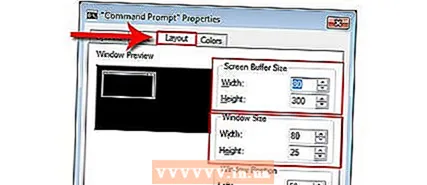 4 Kliknite na kartu „Rozloženie“. Nájdite tam sekcie „Veľkosť vyrovnávacej pamäte obrazovky“ a „Veľkosť okna“.
4 Kliknite na kartu „Rozloženie“. Nájdite tam sekcie „Veľkosť vyrovnávacej pamäte obrazovky“ a „Veľkosť okna“. - V časti „Veľkosť okna“ môžete nastaviť veľkosť aktívneho okna.
- V časti „Veľkosť vyrovnávacej pamäte obrazovky“ môžete nastaviť veľkosť vyrovnávacej pamäte obrazovky (maximálna hodnota je 9999). Na zobrazenie vyrovnávacej pamäte obrazovky musíte použiť posúvač.
- 5 Zadajte veľkosť vyrovnávacej pamäte obrazovky podľa svojich preferencií. Jeho šírka je spravidla 80 a výška 300.
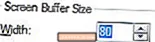
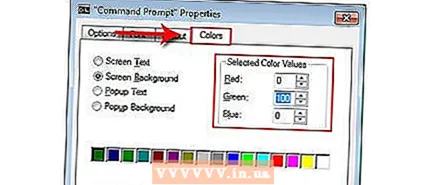 6 Nastavte farbu textu, pozadia a kontextových okien. Vykonajte to na karte „Farby“. V časti Vybratá farba môžete zadať farby pomocou čísel. Ak chcete napríklad nastaviť tmavozelenú farbu, zadajte 0 do červeného riadku, 100 do zeleného riadku a 0 do modrého riadku.
6 Nastavte farbu textu, pozadia a kontextových okien. Vykonajte to na karte „Farby“. V časti Vybratá farba môžete zadať farby pomocou čísel. Ak chcete napríklad nastaviť tmavozelenú farbu, zadajte 0 do červeného riadku, 100 do zeleného riadku a 0 do modrého riadku. 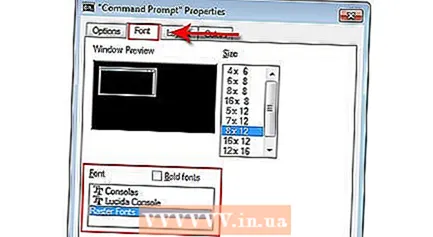 7 Kliknite na kartu „Písmo“. Tu si môžete vybrať písmo, konkrétne „Bodové písma“ (predvolene vybraté) alebo „Konzola Lucida“. V tejto fáze sú k dispozícii iba tieto dve písma, ale v nasledujúcej časti sa naučíte, ako pridať nové písma.
7 Kliknite na kartu „Písmo“. Tu si môžete vybrať písmo, konkrétne „Bodové písma“ (predvolene vybraté) alebo „Konzola Lucida“. V tejto fáze sú k dispozícii iba tieto dve písma, ale v nasledujúcej časti sa naučíte, ako pridať nové písma.
Metóda 2 z 2: Ako pridať nové písmo
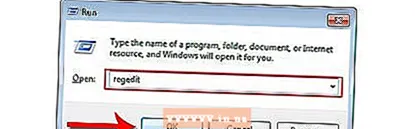 1 Pridajte nové písmo. Kliknite na „Štart“> „Spustiť“, zadajte „regedit“ a kliknite na „OK“. Otvorí sa okno Editora databázy Registry.
1 Pridajte nové písmo. Kliknite na „Štart“> „Spustiť“, zadajte „regedit“ a kliknite na „OK“. Otvorí sa okno Editora databázy Registry.  2 Rozbaliť pobočku: HKEY_LOCAL_MACHINE Sofware Microsoft Windows NT CurrentVersion Console TrueTypeFont
2 Rozbaliť pobočku: HKEY_LOCAL_MACHINE Sofware Microsoft Windows NT CurrentVersion Console TrueTypeFont 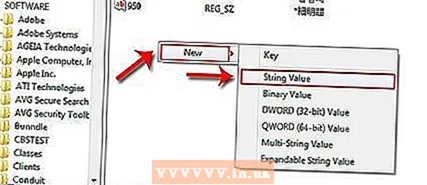 3 Pred pokračovaním si prečítajte časť Varovania. Kliknite pravým tlačidlom myši na parameter TrueTypeFont a potom kliknite na položku Nový> Parameter reťazca.
3 Pred pokračovaním si prečítajte časť Varovania. Kliknite pravým tlačidlom myši na parameter TrueTypeFont a potom kliknite na položku Nový> Parameter reťazca. 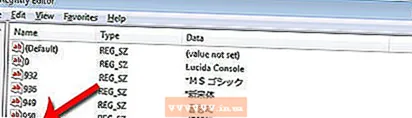 4 Vytvorený reťazcový parameter pomenujte „00“ (bez úvodzoviek). Nasledujúce parametre pomenujte „000“, „0000“ atď., Pričom bude pridaná jedna nula. Parametre pomenujte týmto spôsobom, inak to nebude fungovať.
4 Vytvorený reťazcový parameter pomenujte „00“ (bez úvodzoviek). Nasledujúce parametre pomenujte „000“, „0000“ atď., Pričom bude pridaná jedna nula. Parametre pomenujte týmto spôsobom, inak to nebude fungovať.  5 Dvakrát kliknite na vytvorený parameter. Do riadka „Hodnota“ zadajte názov písma, napríklad „Courier New“.
5 Dvakrát kliknite na vytvorený parameter. Do riadka „Hodnota“ zadajte názov písma, napríklad „Courier New“. 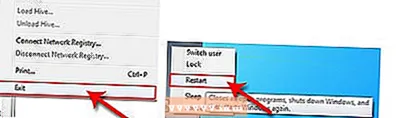 6 Zatvorte okno Editora databázy Registry a reštartujte počítač. Spustite príkazový riadok, otvorte jeho vlastnosti a prejdite na kartu „Písmo“ - tam nájdete nové písmo.
6 Zatvorte okno Editora databázy Registry a reštartujte počítač. Spustite príkazový riadok, otvorte jeho vlastnosti a prejdite na kartu „Písmo“ - tam nájdete nové písmo. 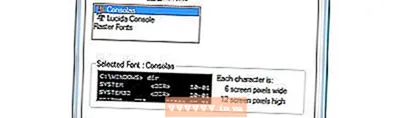 7 V okne vlastností príkazového riadka kliknite na „OK“. Teraz uložte zmeny; Ak to chcete urobiť, vyberte jednu z nasledujúcich možností:
7 V okne vlastností príkazového riadka kliknite na „OK“. Teraz uložte zmeny; Ak to chcete urobiť, vyberte jednu z nasledujúcich možností: - Použiť na aktívne okno. V takom prípade budú vykonané zmeny odstránené ihneď po zatvorení aktuálneho okna príkazového riadka.
- Uložiť pre všetky okná s rovnakým názvom. V takom prípade sa zmeny použijú na všetky okná príkazového riadka, ktoré otvoríte rovnakou skratkou. To znamená, že výberom tejto možnosti zmeníte vlastnosti konkrétnej skratky.
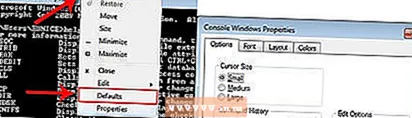 8 Pravým tlačidlom myši kliknite na hornú časť (názov) okna príkazového riadka a z ponuky vyberte položku Predvolené. Okno, ktoré sa otvorí, bude úplne rovnaké ako okno „Vlastnosti“, ale všetky zmeny vykonané v tomto okne sa použijú na všetky okná príkazového riadka (bez ohľadu na skratku).
8 Pravým tlačidlom myši kliknite na hornú časť (názov) okna príkazového riadka a z ponuky vyberte položku Predvolené. Okno, ktoré sa otvorí, bude úplne rovnaké ako okno „Vlastnosti“, ale všetky zmeny vykonané v tomto okne sa použijú na všetky okná príkazového riadka (bez ohľadu na skratku).
Tipy
- Programátorom, ktorí potrebujú ďalšie písma, odporúčame navštíviť túto stránku. Má mnoho písem (väčšinou zadarmo) na programovanie.
- Pre jeden program môžete vytvoriť niekoľko skratiek naraz a každú z nich je možné prispôsobiť svojim vlastným spôsobom.
Varovania
- Pred vykonaním zmien v registri ho zazálohujte. Pretože budete meniť iba parameter „konzola“, vytvorte si iba kópiu tohto parametra. Ak to chcete urobiť, kliknite pravým tlačidlom myši na možnosť, kliknite na položku Exportovať a potom uložte kópiu do iného oddielu, ako je oddiel Windows. Týmto spôsobom je možné parameter obnoviť, ak sa niečo pokazí.



